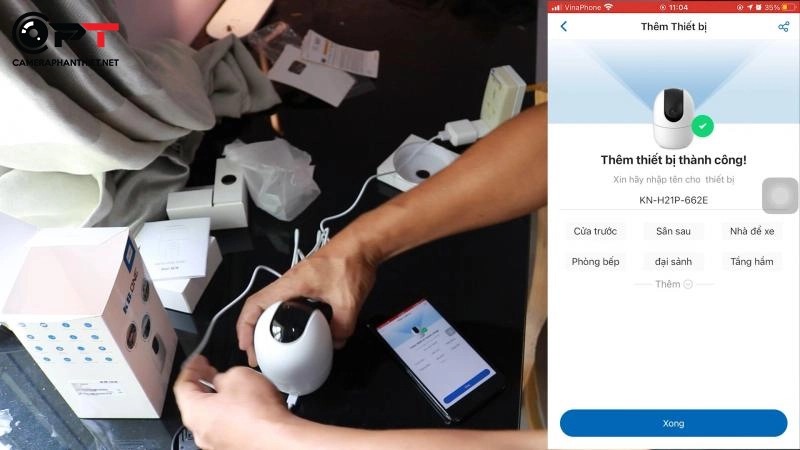
Hướng dẫn cài đặt ứng dụng, đăng ký tài khoản, thêm camera kbone vào ứng dụng
Để sử dụng được camera kbone các bạn cần tải ứng dụng, đăng ký ứng dụng và thêm camera vào ứng dụng lúc đó hệ thống của chúng ta mới hoạt dộng trơn tru các bạn nhé.
Tải ứng dụng
Trong phần tải ứng dụng chúng ta có 2 hệ điều hành triên điện thoại phổ biến là Android và IOS trong bài này chúng ta tiến hành làm cả 2 luôn nhé.

Đối với Iphone:
Bước 1: Vào appstore của iphone.
Bước 2: Tìm kiếm ứng dụng: kbone
Bước 3: Tiến hành cài đặt.
Bước 4: Đăng ký tài khoản.
Bước 5: Thêm camera vào ứng dụng.
Đôi với Android cũng tương tự
Bước 1: Vào CH Play của điện thoại.
Bước 2: Tìm kiếm ứng dụng: kbone
Bước 3: Tiến hành cài đặt.
Bước 4: Đăng ký tài khoản.
Bước 5: Thêm camera vào ứng dụng.
Video hướng dẫn cài đặt và đăng ký ứng dụng
Bạn chỉ việc xem hết video này là có thể tiến hành cài đặt ứng dụng và đăng ký tài khoản dễ dàng các bạn nhé.
Tiến hành cài đặt (Thêm) camera vào điện thoại.
Trước khi cài đặt camera vào ứng dụng, Các bạn cần phải cài app và đăng ký tài khoản (Xem video phía trên). Sau đó cấm nguồn camera và kiểm tra tín hiệu camera.
Bước 1: Cấm nguồn điện camera
Cấm adapter của camera vào nguồn điện và kết nối dây nguồn tới camera.

Bước 2: Chờ camera khởi động có đèn tín hiệu báo màu xanh lá.
Khi cấm nguồn vào camera chờ camera khởi động. Làm sao để biết khi nào camera khởi động xong.
Đèn đỏ: báo hiệu camera đang khởi động.
Đèn xanh chớp chớp: Đã khởi động xong và sẵn sàng kết nối.
Đèn xanh đứng im: là đã kết nối.


Bước 3: Tiến hành quét mã QR CODE trên camera để tiến hành cài đặt camera vào app.

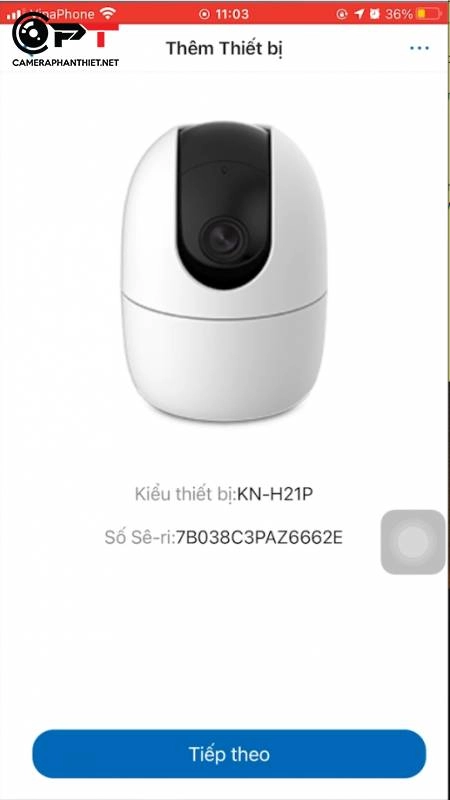
Camera thông báo cho bạn là bạn đã thấy đèn xanh hay còn đèn đỏ, nếu đang là đèn đỏ thì bạn chờ thêm chút, nếu đang ở chế độ chờ kết nối (Đèn xanh chớp nháy) thì các bạn tiến hành kết nối.
Nếu đèn xanh đứng yên các bạn hãy tiến hành reset lại camera.
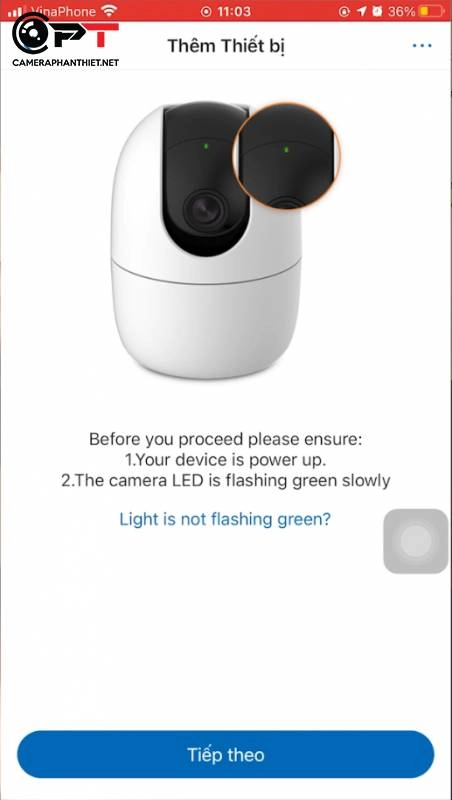
Bước 4: Chọn mạng wifi kết nối.
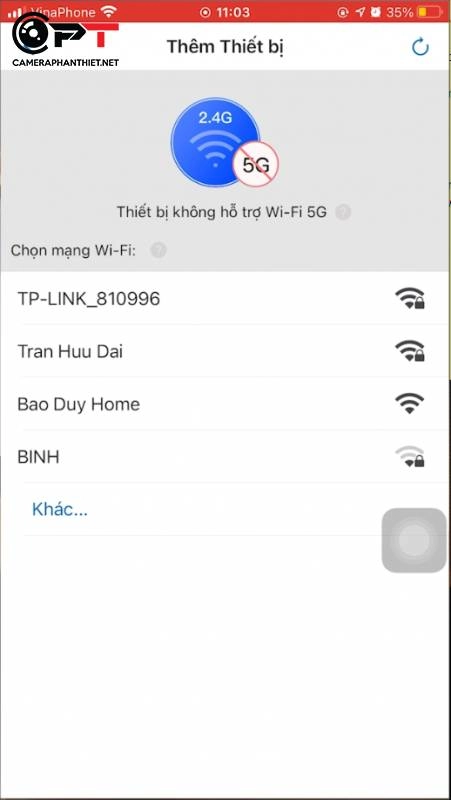
Bước 5: Nhập mật khẩu wifi. (Chờ tiến hành kết nối), gán camera vào tài khoản của bạn.
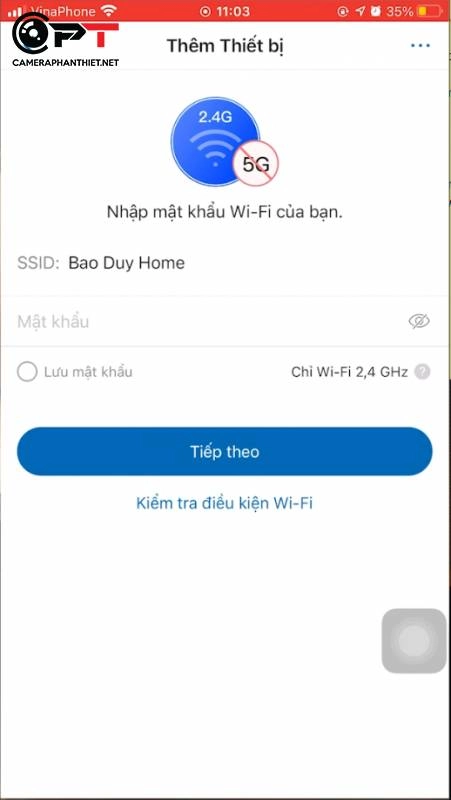
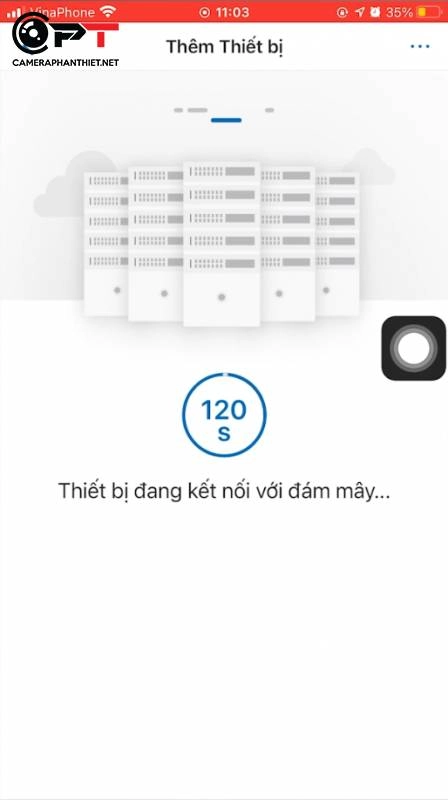
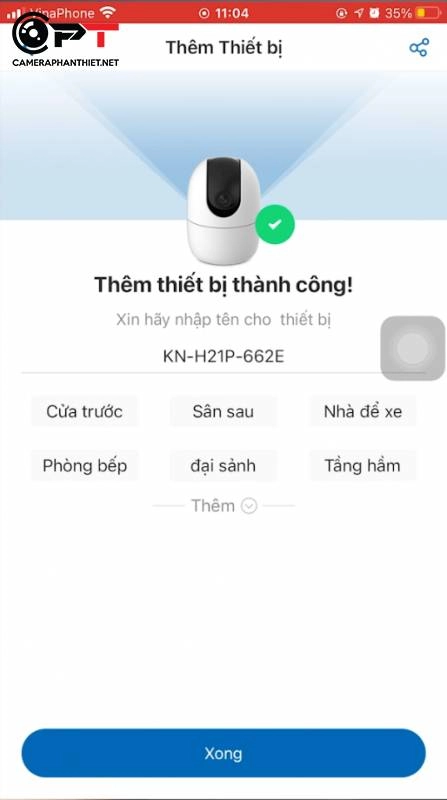
Các bạn làm như vậy thì camera sẽ tiến hành thêm thành công cho các bạn nhé. Đối với các dòng KBONE thì cũng gióng nhau, Nên các bạn chỉ cần làm theo hướng dẫn của mình sẽ thành công thôi.
CLIP HƯỚNG DẪN THÊM CAMERA VÀO ỨNG DỤNG KBONE
Các bạn có thể theo dõi clip hướng dẫn thêm camera vào ứng dụng kbone ở đây nhé.
Bài viết được cập nhật cách đây 10 Tháng
![Lắp Đặt Camera Phan Thiết Bình Thuận Giá Rẻ, Bền, Đẹp [0916.131.252]](https://www.cameraphanthiet.net/images/2023/02/28/camera-pt-tach-nen_02_(1).png)






![Lắp Đặt Camera Phan Thiết Bình Thuận Giá Rẻ, Bền, Đẹp [0916.131.252]](/templates/asset/images/logoSaleNoti.webp)